תודה שרכשת את המוצר DEKIST RN400.
דגם Radionode RN400 מתחבר לרשת הרחבה באמצעות WiFi אלחוטי, ושולח ומקבל נתונים באמצעות פרוטוקול HTTP ברשת. לכן, שרת האינטרנט שפותח על ידי הלקוח יכול לקבל את הנתונים הנמדדים ממכשירי Radionode.
1. פרוטוקול V2 של רדיו צומת
2. אפליקציה שפותחה על ידי המשתמש (פונקציה לקבלת פרמטרים המועברים לשיטות HTTP GET/POST ושמירתם ב-DB)
יש להתקין את שני היישומים לעיל בשרת האינטרנט שלך כדי לקבל נתוני מדידה.
פרוטוקול HTTP Radionode V2תומך ביכולת להעביר נתוני מדידה שלמים לשרת אינטרנט שפותח על ידי הלקוח.
- CHECK-IN: מכיל את הפונקציה לשדר מדי פעם מידע על המכשיר (כתובת מק, כתובת IP וכו') לשרת כאשר המכשיר מופעל או בשימוש, וכן מבצע סנכרון זמן עם השרת.
- DATA-IN: הוא אחראי על העברת מידע תקופתי וערכי חיישנים של כל הערוצים לשרת. מידע הזמן משתמש ב-UNIX TimeStamp.
# תיעוד של פרוטוקול Radion V2בבקשה התייחס ל.
# RN400 ו-RN17X משתמשים באותו פרוטוקול.
1. היכנס למצב RN400 AP
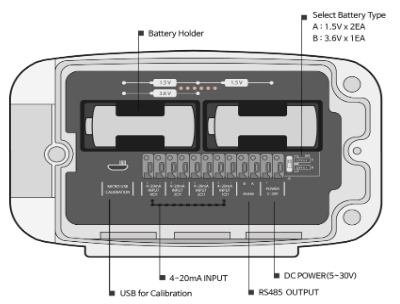
- ספק כוח - הכנס סוללה מסוג C.
- WakeUp - הפעל את המוצר על ידי לחיצה על כפתור ה-WAKE UP (W) בחזית ה-RN400.
- בחירת מצב AP – לחץ על הלחצן SET UP(S) פעמיים כדי לעבור לתפריט CONFIG MODE(AP).
- היכנס למצב AP - לחץ על לחצן W פעם אחת כדי להיכנס למצב ולבדוק את ה- SOFT AP וכתובת ה-ACCESS.
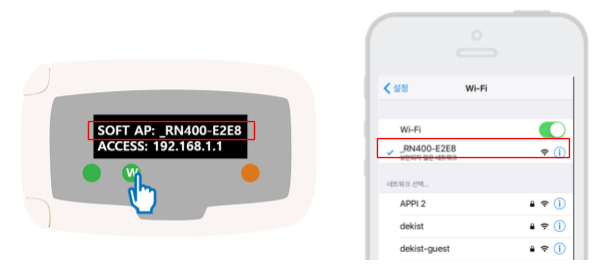
- המוצר RN400 הוא לוגר נתונים של WiFi ואינו יכול להתחבר לרשת רחבה ללא AP. כמו כן, אם אתה משתמש בשם ה-SSID של הנתב בקוריאנית, שים לב שהמוצר אינו יכול לזהות את ה-AP ואינו יכול להתחבר.
2. הגדרת שרת
5. הפעלת חלון ההגדרות – בשורת הכתובת של דפדפן האינטרנט של המחשב האישי או הטלפון הנייד 192.168.1.1Enter כדי להפעיל את חלון ההגדרות.
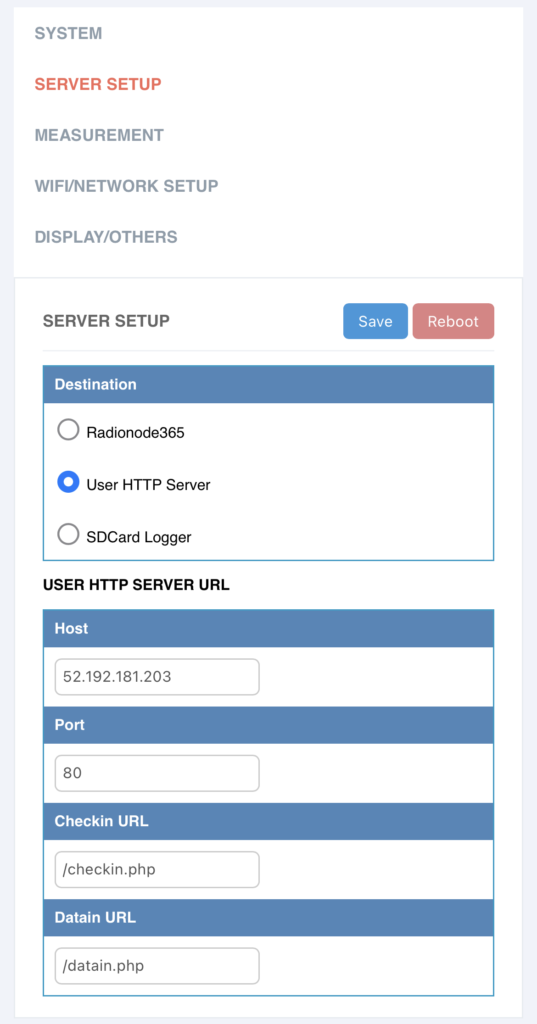
6. Enter – על המסך הגדרת שרתאם תאשר ותבחר , יופיע המסך המוצג משמאל.
בחר משתמש HTTP Server ביעד, בדוק 2 פרטי כתובת URL של שרת לשימוש ב-Radionode Protocol V4, והזן אותו כראוי.
7. הגדרת שרתלחץ על הלחצן שמור מימין לשמירה.
# אם Wi-Fi מוגדר, לחץ על לחצן Reboot כדי לאתחל. אם האתחול תקין, ההגדרה הושלמה.
3. הגדרת WIFI
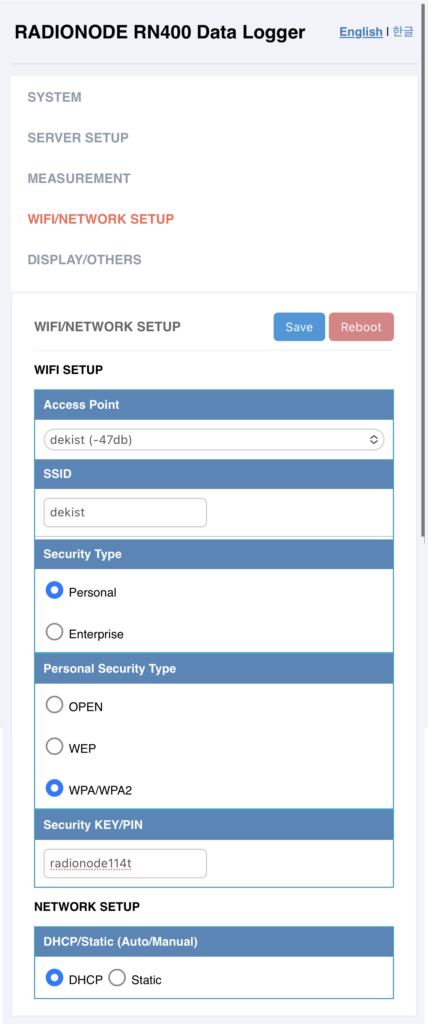
8. בחר את הנתב WIFI לשימוש בפריט נקודות גישה של WIFI SETUP.
9. בחר את סוג האבטחה האישי שיהיה זהה להגדרות של נתב ה-WiFi והזן את סיסמת מפתח האבטחה/PIN.
10. אשר את ההגדרות ולחץ על כפתור שמור כדי לשמור את ההגדרות.
11. כאשר לחצן Reboot נלחץ, המכשיר מאתחל עם הערכים שנשמרו קודם לכן וההגדרה הושלמה.
4. התייחסות לשרת HTTP
שרת בדיקות DEKIST
מארח: 52.192.181.203
נמל: 80
כתובת אתר של Chec kin: /checkin.php
כתובת אתר של נתונים: /datain.php
אימות נתונים: http://52.192.181.203/history.php
מושגי מפתח
- אינטרנט: World Wide Web ידוע גם בתור WWW או W3 בקיצור.
- Http: HyperTשלוחה Tלהעביר Pרוטוקול
- GET: סוג של שיטה בשימוש ב-HTTP 1.1.
- POST: סוג של שיטה בשימוש בגרסת HTTP 2
- SOFT AP: נקודת גישה התומכת בתוכנה